Thunderbird niet ontvangen of verzenden van e-mails verhelpen [2022]
Bijgewerkt Januari 2023: Krijg geen foutmeldingen meer en vertraag je systeem met onze optimalisatietool. Haal het nu op - > deze link
- Download en installeer de reparatietool hier.
- Laat het uw computer scannen.
- De tool zal dan repareer je computer.
Hoe zou u zich voelen wanneer u zich realiseert dat uw gratis e-mailplatform Thunderbird er niet in slaagt e-mails te ontvangen of te verzenden?U moet belangrijke e-mails naar uw baas of collega's sturen, maar uw Thunderbird verhindert u ze te verzenden of te ontvangen.
Het zal frustrerend zijn, is het niet?Maar maak je geen zorgen, ik heb ook dezelfde situatie meegemaakt.Toen heb ik dit probleem onderzocht en uiteindelijk heb ik het kunnen oplossen.
Dus, hoe Thunderbird te repareren niet ontvangen of verzenden van e-mails?
U kunt het probleem oplossen dat Thunderbird geen emails ontvangt of verstuurt door uw SMTP server instellingen te controleren, uw IMAP server instellingen te controleren, ervoor te zorgen dat emails niet geblokkeerd worden, contact op te nemen met uw ISP (internet service provider), een service verzoek in te dienen, de vorige Thunderbird versie te gebruiken.
Belangrijke opmerkingen:
U kunt nu pc-problemen voorkomen door dit hulpmiddel te gebruiken, zoals bescherming tegen bestandsverlies en malware. Bovendien is het een geweldige manier om uw computer te optimaliseren voor maximale prestaties. Het programma herstelt veelvoorkomende fouten die kunnen optreden op Windows-systemen met gemak - geen noodzaak voor uren van troubleshooting wanneer u de perfecte oplossing binnen handbereik hebt:
- Stap 1: Downloaden PC Reparatie & Optimalisatie Tool (Windows 11, 10, 8, 7, XP, Vista - Microsoft Gold Certified).
- Stap 2: Klik op "Start Scan" om problemen in het Windows register op te sporen die PC problemen zouden kunnen veroorzaken.
- Stap 3: Klik op "Repair All" om alle problemen op te lossen.
Sla geen deel over of ga nergens heen want ik ga je de weg tonen om je hik te verhelpen.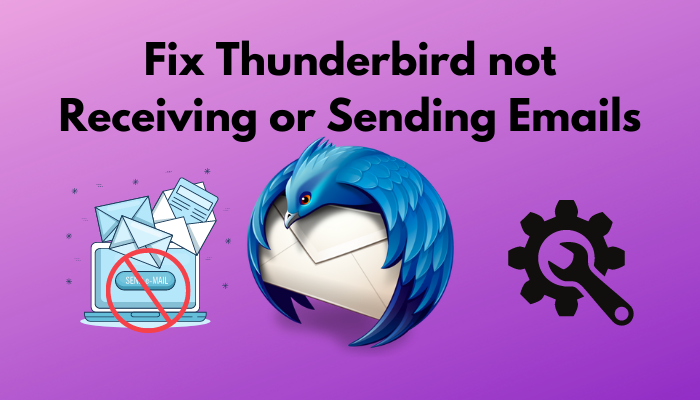
Hier is een complete handleiding voor het toevoegen van een e-mailhandtekening in Outlook.
Redenen waarom Thunderbird geen emails ontvangt of verstuurt
Thunderbird is een open-source, gratis te gebruiken toepassing die de gebruikers helpt bij het beter beheren van e-mails, berichten, chats, nieuwsfeeds.Aangezien het een toepassing is, kunt u geconfronteerd worden met het probleem dat uw Thunderbird stopt met het ontvangen of verzenden van e-mails.U moet de redenen weten waarom uw Thunderbird dit probleem heeft.
Hier zijn de redenen waarom uw Thunderbird geen emails ontvangt of verstuurt:
- U kunt met dit probleem te maken krijgen door een tekortkoming in uw serverinstellingen.
- Als u een antivirus gebruikt, kunt u met dit probleem te maken krijgen.
- Uw Thunderbird kan met dit probleem te maken krijgen door een conflict met uw internet service provider (ISP).
Bekijk ook onze aparte post over het bekijken van berichtkoppen in Outlook.
Hoe Thunderbird te herstellen dat geen emails ontvangt of verstuurt
Aangezien het een toepassing is, is zij niet immuun voor tekortkomingen.Hoewel er een probleem is, zijn er misschien manieren om dat op te lossen.Volg deze sectie zorgvuldig om het probleem op te lossen dat Thunderbird geen emails ontvangt of verstuurt.
Uit de redenen voor dit probleem had u kunnen opmaken dat het probleem te wijten is aan technische faculteiten.Je moet je hierop concentreren, zodat je dit probleem niet meer zult hebben.
Hier zijn de manieren om Thunderbird te repareren voor het niet ontvangen of verzenden van e-mails:
1.Controleer SMTP-serverinstellingen
U hebt een protocol en een server nodig (Simple Mail Transfer Protocol) die een cruciale rol spelen bij het verzenden en ontvangen van e-mails.Wanneer u een e-mail verstuurt, wordt deze eerst door de SMTP-server samengesteld en vervolgens uitgedeeld aan de door u gekozen ontvangers.
Als u niet de juiste SMTP-server gebruikt, zult u problemen ondervinden bij het verzenden of ontvangen van e-mails.Als u e-mails probeert te verzenden of ontvangen met een andere SMTP e-maildienst, zult u met dit probleem te maken krijgen.
Hier zijn de stappen die u moet volgen om de SMTP server instellingen te controleren:
- U moet Thunderbird openen en op het Menu klikken.
- U zult verschillende opties zien en u moet navigeren naar de Account Instellingen onder de Add Ons optie.
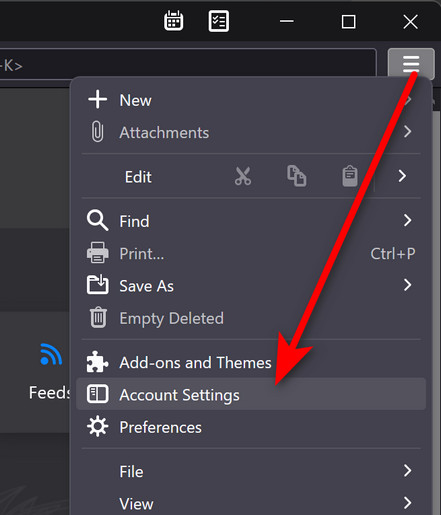
- U moet uw accountnaam invoeren en op de optie Uitgaande server klikken.
- U ziet het vakje SMTP Server Setting en u moet dit vakje aanvinken voor het verzenden of ontvangen van e-mails.
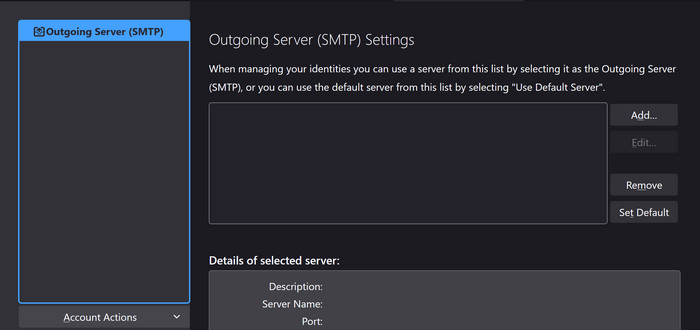
Bekijk de eenvoudigste manier om leesbevestigingen in Outlook in te schakelen
2.Controleer IMAP-serverinstellingen
Internet message access protocol of IMAP is een internetprotocol en biedt de mogelijkheid om uw e-mail inbox op meerdere apparaten te synchroniseren.Als u niet de juiste IMAP-server gebruikt, zult u problemen ondervinden bij het verzenden of ontvangen van e-mails.
Hier zijn de stappen die u moet volgen om de IMAP server instelling te controleren.
- Na het opstarten van Thunderbird, klik op de drie rechte lijnen die de menubalk is.
- Dan moet je naar de optiebalk gaan.
- U moet klikken op de optie Serverinstellingen.
- Je moet het vakje IMAP server instellingen aanvinken om je probleem op te lossen.

Bekijk nu het resultaat en ik hoop dat u dit probleem niet zult hebben.
Bekijk onze exclusieve zelfstudie over hoe je YouTube-audio kunt onderbreken in Microsoft Edge.
3.Zorg ervoor dat e-mails niet worden geblokkeerd
Het kan gebeuren dat u de SMTP- en IMAP-serverinstellingen hebt gewijzigd, maar dat het probleem zich nog steeds voordoet.Uw Thunderbird kan problemen hebben met de antivirus of firewall.Het kan zijn dat uw antivirus of firewall de versie van Thunderbird die u gebruikt niet vertrouwt en verhindert dat uw Thunderbird e-mails ontvangt of verzendt.
Het is een veel voorkomend probleem dat uw antivirus of firewall conflicten kan veroorzaken tijdens het verzenden of ontvangen van e-mails.Maar, aan de andere kant, antivirus of firewall is zeer belangrijk voor de bescherming van uw systeem tegen verschillende bugs, malware, virussen.Nu, je kan in een dilemma zitten dat wat je dan moet doen?Je moet gewoon het onderstaande gedeelte volgen.
Hier zijn de stappen die u moet volgen om een beveiligde Windows-gebruiker te zijn:
- Je moet naar Instellingen gaan.
- Dan moet je naar de optie Update en beveiliging gaan.Je moet naar de optie Windows Beveiliging gaan.
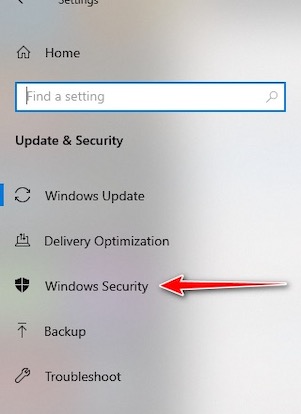
- U zult de Virus & threat protection optie zien door op de Manage Settings optie te klikken.
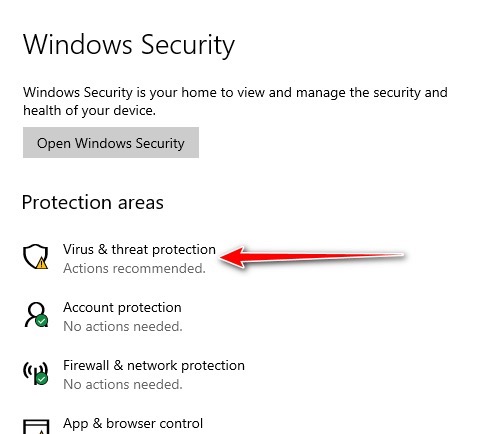
- U moet naar de Voeg een uitsluiting toe optie gaan en Thunderbird selecteren.
Uw Windows beveiliging zal niet verder in conflict komen met de Thunderbird weer door het volgen van de bovenstaande instructies.
Spaar een paar minuten om de oorzaak te weten waarom de discord overlay niet werkt.
Hier zijn de stappen die u moet volgen om een Windows Firewall gebruiker te worden.
- Je moet Firewall typen in het windows zoekvak.
- U moet naar de optie Een toepassing toestaan via de firewall gaan.
- Dan moet u naar de optie Instelling wijzigen gaan.
- U zult een optie zien om Thunderbird aan de lijst toe te voegen zodat uw Windows Firewall niet meer in conflict komt met het verzenden of ontvangen van emails via Thunderbird.
Bekijk onze exclusieve tutorial over hoe een Javascript fout te herstellen op Discord.
4.Verhoging voor een Service Request
Als de bovenstaande instructies uw probleem nog niet kunnen oplossen, kunt u een serviceverzoek indienen.U moet hulp zoeken bij het Thunderbird support team.
U moet contact met hen opnemen met uw Gmail of Yahoo id en alle informatie geven over uw probleem, de versie van Thunderbird die u gebruikt, uw IP-adres.Als er iets nodig is, zal het ondersteuningsteam u dat laten weten en u moet hen de informatie geven om uw probleem op te lossen.
Bekijk ook de door onze expert aanbevolen beste Aura Sync compatibele RAM voor gaming freaks.
5.Terugdraaien Thunderbird
U kunt te maken krijgen met het probleem dat Thunderbird geen e-mails verstuurt of ontvangt als uw serviceprovider de versie die u nu gebruikt niet ondersteunt.Hiervoor moet u de bestaande versie verwijderen en de vorige versie van Thunderbird installeren.
6.Contact Internet Service Provider
Soms kan het voorkomen dat uw internet service provider verhindert dat uw Thunderbird emails kan versturen.Om deze reden is het veranderen van de huidige poort een must.U kunt een andere poort proberen voor het verzenden of ontvangen van e-mails en het resultaat bekijken.U kunt hiervoor contact opnemen met uw internetprovider en zij kunnen u helpen de poort te wijzigen.
Heb je wat tijd over?Bekijk snel onze epische gids over hoe je profielfoto te veranderen op discord.
Hoe Thunderbird bevriezen of traag werken te verhelpen?
Het kan gebeuren dat, uw Thunderbird bevriest wanneer u probeert om e-mails of berichten te sturen naar de ontvanger.Thunderbird kan traag werken op sommige kritieke momenten.
Hier zijn de manieren om thunderbird te repareren dat bevriest of langzaam werkt:
- U kunt Thunderbird updaten.
- Je moet Thunderbird vanuit de veilige modus opstarten.
- U moet add-ons uitschakelen als uw Thunderbird bevriest of traag werkt.
- U kunt Thunderbird opnieuw installeren.
- U moet de e-mailconfiguratie controleren.
Bekijk de makkelijkste manier om Discord push to talk in te schakelen.
Hoe Thunderbird te repareren reageert niet
U bevindt zich misschien in een situatie waarin u e-mails probeert te versturen of wacht op het ontvangen van belangrijke e-mails, maar uw Thunderbird start niet of reageert niet volgens uw commando's.Geen paniek, ook voor dit probleem bestaat een oplossing.
Hier zijn de manieren om thunderbird te repareren die niet reageert of start:
- U kunt Thunderbird sluiten door op het menu Quit te klikken.Dan moet je de applicatie openen en zien of Thunderbird reageert of niet.
- Het kan gebeuren dat u bent ingelogd op Thunderbird met een ander apparaat en dat u het nu probeert te gebruiken op een ander apparaat.U moet uitloggen uit Thunderbird van dat apparaat en inloggen met uw apparaat.
- U kunt de computer gewoon opnieuw opstarten en het resultaat zien.
Volg onze gids over het exporteren van de chatgeschiedenis in Microsoft Teams
Conclusie
E-mails zijn een zeer belangrijk onderdeel van de overdracht van gegevens en informatie voor persoonlijk of beroepsmatig gebruik.Thunderbird is een platform voor het verzenden of ontvangen van e-mails.Het zal een gevaarlijke situatie zijn wanneer u emails moet versturen of ontvangen maar u kunt dat niet omdat uw Thunderbird dat niet doet.
In dit artikel heb ik u de redenen getoond waarom uw Thunderbird geen emails ontvangt of verstuurt.Ik heb ook uw tijd bespaard door u manieren te tonen om dit probleem op te lossen, zodat u Thunderbird vaak en zonder problemen kunt gebruiken.
Lees aandachtig om het te begrijpen en als u vragen hebt over dit probleem, kunt u die stellen in de commentaarsectie.Onze experts zullen proberen uw probleem zo snel mogelijk op te lossen.

